viniciusphoda
-
Total de itens
16 -
Registro em
-
Última visita
Posts postados por viniciusphoda
-
-
-
o.O eu naum tenho roblemas com ping pq eu entro no meu sv auehauhe

-
o.O aff pq a internet e compartiliada heauheauehau
-
reinstala logo e para de chora ai po

-
o.O meu ping nunca fica alto pq o sv e meu uaehuahue
-
o.O q biba o.O
-
AFF ANTES DE ENTRA NO SEU SV VAI LA E COLOCA QUANTOS BOT VAI TER E ENTRA

-
se vc naum quere joga sem xiter on-line va SE FUDE NOOOB VAI JOGA COM CHEATER LA NA PUTA Q O PARIU NOOOB FDP :evil:
-
eu so uso airaccelerate 100 (8))
-
dese modem nao tem nao q eu procurei no forum intero antes de posta (
 )
) -
nesa sesao nao entra ninguem......babuabau uma hora gastas pa nd (
 )
) -
como liberar as potas do modem D-Link 500g IV ta i oi link http://csforum.com.br/forum/viewtopic.php?t=12513[/code]
-
D-Link
Liberando Portas
Este tutorial é destinado ao pessoal que possui um D-Link com a firmware R2.01.B1.US ou similares, ou seja, para aqueles cujos D-Link possuam uma saída USB.
1 - Para configurar, digite o IP do seu modem (padrão: 10.1.1.1) no seu navegador, preferencialmente o Internet Explorer. A seguinte tela deverá aparecer:
Depois que voce tiver feito uma das opçoes clique em:
7 - Clique em Save and Reboot.
Seu modem está configurado.
Agradecimentos:sitecs.net forum.sitecs.net a eu hauhauahuehua
-
o amx_gore_ultimate aumenta o sang tbm?
sim decha com mais sangue tbm
-
D-Link
Liberando Portas
Este tutorial é destinado ao pessoal que possui um D-Link com a firmware R2.01.B1.US ou similares, ou seja, para aqueles cujos D-Link possuam uma saída USB.
1 - Para configurar, digite o IP do seu modem (padrão: 10.1.1.1) no seu navegador, preferencialmente o Internet Explorer. A seguinte tela deverá aparecer:
2 - Login: admin, Senha, admin. Aperte Enter e teremos a tela a seguir:
Existem duas maneiras de se liberarem as portas deste modem: por seleção de portas (opção de Servidor Virtual, ou Virtual Server ) ou por desmilitarização de IP (DMZ), que libera todas as portas de um determinado IP. A pedidos, vou fazer aqui as duas configurações.
Liberando Portas
Usando DMZ
3 - Clique em Advanced, depois em DMZ. Temos a tela a seguir:
4 - Digite o IP da máquina a ter todas as portas liberadas. No meu caso, meu computador usa o IP 10.1.1.100.
5 - Clique em Apply.
Liberando Portas
Usando Virtual Server
3 - Clique em Advanced, depois em Virtual Server. Aparecerá a tela a seguir. Preencha conforme a imagem abaixo:
Virtual Server
NAT (Network Address Translation): Determina se deve haver ou não tradução de pacotes de Internet para o seu IP diretamente. Deixe em Enabled (Habilitado).
Private IP: Especifica o IP local a ser aplicada a regra. Insira aqui o IP da sua placa de rede.
Protocol Type: Determina o protocolo a ser usado: TCP, UDP ou ALL (Todos).
Private Port: Porta da sua placa de rede a receber a regra. Deixe em Zero para todas as portas. Para uma única porta, especifique a porta usada.
Public Port: Aqui deve ser primeiro determinado como vai ser a liberação das portas: apenas uma porta (Single Port, aqui apenas o primeiro campo da esquerda é habilitado), um intervalo de portas (Port Range, os dois campos à esquerda são habilitados para preenchimento), qualquer porta (Any Port, não demanda preenchimento dos campos à esquerda), ou apenas as portas seguras (Safe Ports, não demanda preenchimento dos campos à esquerda).
4 - Clique em Apply.
Para as duas configurações
6 - Clique agora em Tools, depois em Misc. . Você verá esta tela:
7 - Clique em Save and Reboot.
Seu modem está configurado.
AGRADECIMENTOS:Viniciusphoda Mcoy FUher Fhuter







será MAGICA ???
em Diversos/Off-Topic
Postado